Windowsパソコンがブルースクリーン!原因と対策
パソコンが急にブルースクリーンになるので、仕事などのことができなく、悩んでいるWindowsユーザーは少なくないでしょう。こんな時、どうすればいいですか。実は、パソコンがブルースクリーンになる原因を見つけて、正しい対処法を採用すれば結構です。では、Windowsパソコン ブルースクリーン エラーの原因と対処法を一緒に見ましょう。
皆さんはパソコンを利用する時、ブルースクリーンというエラー画面にあったことがありますか。パソコンブルースクリーンということは一体なんですか。ブルースクリーンになる時の考えられる原因と対処はなんですか。

PC ブルースクリーン
ブルースクリーンとは、文字通り画面が青い現象です。具体的、Windows パソコンの画面が真っ青になり、白い英文字が表示され、エラーコードが書かれています。そんな時、マウスやキーボードを操作しても動作できず、強制終了しなければならないです。で、何故かブルースクリーンというトラブルになってしまいますか。ここでは、パソコンのブルースクリーンという不具合を話しましょう。
WindowsのPCがブルースクリーンになる原因
Windows 10/8/7などのブルースクリーンになるエラーが頻発する原因として、ハードとソフトの問題が考えられます。ハード問題なら、ハードディスク、メモリーなどに不調があり、ソフト問題なら、ドライバー、システム、ソフトウェアにはエラーが有ると思われます。
パソコンがブルースクリーンになった時の対処法
ステップ 1ハードの問題について、パソコンに接続したハードウェアを取り外し、新しいものに換えたり、ハードディスクをリカバリーしたり、メモリーを交換したりすることでブルースクリーンが頻発するのを確認、直せます。
ステップ 2ソフトの問題について、最新インストールしたソフトやプログラムのせいでパソコンがブルースクリーンになったりすると、それらのソフトをアンインストールしてください。ほかのソフト問題なら、OSやドライバーなどを再度インストールして修復してみます。
ステップ 3パソコンのブルースクリーン(BSOD)画面には、エラーコード(STOPコード)が書かれていますので、原因を絞り込む事ができます。よかったら、リンク︰http://hotpcb.sakura.ne.jp/bs/bs_05.htmlにアクセスしてSTOPコードに相応したブルースクリーン原因と対処法をご参考下さい。
パソコンのブルースクリーンで失われたデータを復元
パソコンのブルースクリーンを直して再起動したところで、大切なデータが消えたと分かったら、どうすればよいですか。ブルースクリーンになったパソコンの消えたのデータを復元できますか。
ここでは、Aiseesoft データ復元をおすすめします。このソフトにより、パソコン、HDD、外付けHDD、メモリー、SDカードなどの不調で消えた写真、動画、画像、ドキュメント等のファイルを簡単に復活させられます。下記では、パソコンのハードディスクの消したファイルを復元することを例としてご説明いたしましょう。
ブルースクリーンPCの消えたデータを復元
1パソコン ブルースクリーン データ復元
まずは、このデータ復元アプリを無料ダウンロード、インストールして、実行します。
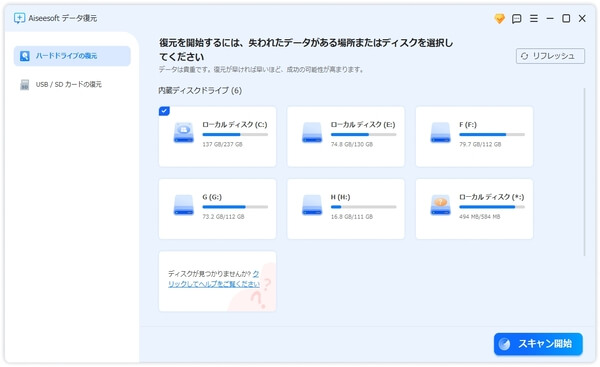
インタフェース
2復元したいファイルの種類、ハードディスクを選定
メインインタフェースでは、ブルースクリーンになったパソコンの消えたファイルの所属する種類、保存場所のハードディスクにチェックを入れて下さい。
3消えたファイルをスキャン
次、「スキャン」ボタンをクリックすることでブルースクリーンPCのデータをクイックスキャンし始めます。ディープスキャンモードも搭載していますので、紛失ファイルが見つからないと、ディープスキャンというモードでお試しください。
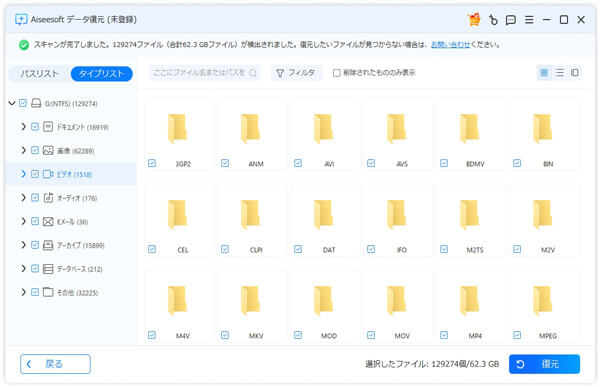
スキャン
4ブルースクリーンPCの消えたファイルを復旧
ブルースクリーンパソコンをスキャンし終わったら、ファイルが左側でハードディスク、フォルダーごとにリストされます。「フィルタ」機能で速くファイルを検索できます。それに、復元する前に、プレビュー機能でファイルを確認できますので、すごく便利です。最後、「リカバリー」ボタンをクリックして消したファイルがWindowsに復元されます。
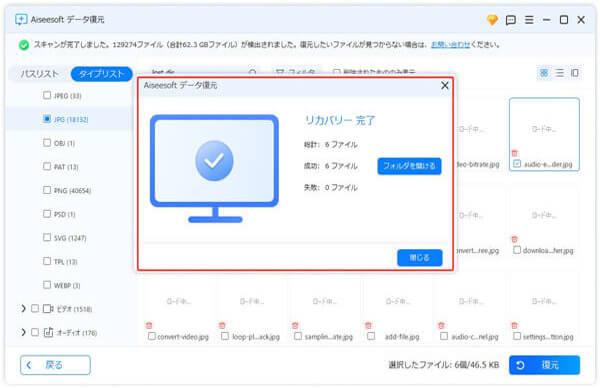
PCファイルを復元
パソコンの不具合で消えたデータだけでなく、自分の誤操作で削除されたファイル、ごみ箱を空にしたせいで消したデータなどを簡単に回復できます。必要なら、削除ファイル復元、ゴミ箱復元などのガイドをご参考下さい。
結論
以上はWindowsの画面が真っ青になった時の原因、対処、更に、データの損失にあった時の復元方法のご紹介です。何時かお役に立てば何よりです。